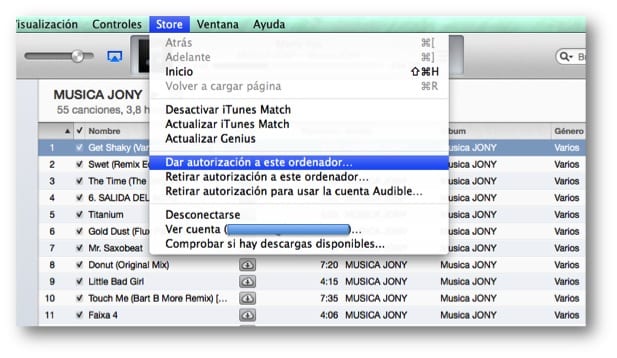
Som vi nämnde i ett tidigare inlägg, om du funderar på att ändra din Mac på grund av omständigheterna, rekommenderar vi att du följer steg som vi specificerar där.
Som du vet, när vi köper en Mac, är en av de saker vi gör så snart vi har det att konfigurera iTunes, så att när vi ansluter en av våra bärbara enheter flyter allt korrekt. Naturligtvis, för att kunna hantera dessa enheter måste du "ge behörighet till det teamet". I det här inlägget förklarar vi mer ingående vad du måste göra för att ge eller ta bort behörigheter och nackdelarna med att ge dem åt vänster och höger.
Genom att ge och återkalla auktorisationer till en dator kan vi hantera de datorer som vi kan synkronisera med eller använda multimediainnehåll som vi har förvärvat från iTunes Store. Vi kan använda eller synkronisera de köp vi har gjort i iTunes Store upp till fem lag olika (kan vara Mac eller PC). När vi synkroniserar eller spelar upp ett föremål som vi har köpt är datorn "auktoriserad" att köpa med ditt Apple-ID.
Det bör dock noteras att låtarna du kodar i AAC från annan källa än iTunes StoreTill exempel behöver dina egna ljud-CD-skivor och innehållet du laddar ner från iTunes Plus (musik och musikvideor) inte behörighet.
Så här godkänner du ett team med ditt Apple-ID:
▪ Öppna iTunes.
▪ I menyn HITTA BUTIKvälj Auktorisera den här datorn.
▪ När du uppmanas ange ditt Apple-ID och lösenord. klicka sedan på Auktorisera.
Så här avaktiverar du en dator:
▪ Öppna iTunes.
▪ I menyn HITTA BUTIK, Välj Auktorisera den här datorn.
▪ När du uppmanas ange ditt Apple-ID och lösenord. klicka sedan på Avmarkera.
Så vi har redan lärt oss hur man ger och återkallar tillstånd. Kom ihåg att du måste återkalla auktorisationen till din dator innan du säljer den, lämnar den eller tar med den för reparation. Om du inte avaktiverar datorn kan datorn använda flera behörigheter. Om du har haft en tillsyn och inte har dragit tillbaka auktorisationen ger vi dig lösningen nedan.
Auktorisera alla datorer som är kopplade till ditt Apple-ID:
Om du behöver auktorisera din nya dator och du inte kan göra det eftersom du redan har fem auktoriserade datorer kan du återkalla alla behörigheter enligt följande:
▪ Klicka på iTunes Store till vänster om iTunes.
▪ Om du inte har anslutit till butiken, klicka på knappen Anslut och ange ditt kontonamn och lösenord.
▪ Klicka på inloggningsknappen igen (ditt Apple-ID visas i knappen), ange ditt lösenord och klicka sedan på Visa konto.
▪ Klicka på Ta bort alla behörigheter i fönstret Ditt Apple-kontoinformation.
Det är mycket viktigt att du vet att endast den här funktionen kan användas en gång om året. Knappen Ta bort alla behörigheter visas inte om du har färre än två auktoriserade datorer.
Mer information - När du säljer en Mac, se till att du får tillbaka dina licenser (1/3)